Mainos
 Oletko koskaan löytänyt itsesi ystävän talosta, jos haluat käyttää tietokoneesi musiikkia? Tai ehkä haluat, että olisi helpompaa muodostaa yhteys VNC-osakkeeseesi verkkokahviloista tai toimistostasi? Ehkä olet jopa yrittänyt kirjoittaa IP-osoitteesi ennen lähtöä erityisesti kotoa, jotta voit muodostaa yhteyden?
Oletko koskaan löytänyt itsesi ystävän talosta, jos haluat käyttää tietokoneesi musiikkia? Tai ehkä haluat, että olisi helpompaa muodostaa yhteys VNC-osakkeeseesi verkkokahviloista tai toimistostasi? Ehkä olet jopa yrittänyt kirjoittaa IP-osoitteesi ennen lähtöä erityisesti kotoa, jotta voit muodostaa yhteyden?
Tämän lähestymistavan suurin ongelma on, että useimmat Internet-palveluntarjoajat vaihtavat IP: täsi säännöllisesti. Jotkut Internet-palveluntarjoajat antavat sinulle staattisen IP: n - yleensä kuukausipalkkion perusteella - ja tällainen IP voi antaa sinulle pääsyn mistä tahansa.
Vaihtoehtoisesti voit käyttää DynDNS. Tämä yritys on erikoistunut ratkaisemaan juuri ajatellasi ongelma ilmaisella dynaamisella DNS-asennuksella - antaa sinulle verkko-osoitteen, joka osoittaa jatkuvasti tietokoneellesi, jopa kun Internet-palveluntarjoajasi muuttaa IP-osoitettasi.
Ja jos haluat vain yhden URL-osoitteen, se on ilmainen palvelu.
Kuinka ilmainen dynaaminen DNS toimii
Tässä on sopimus: saat DynDNS-tilin, joka tarjoaa sinulle ilmaisen URL-osoitteen. Sitten määrität kotiverkon ilmoittamaan DynDNS: lle nykyisestä IP: stäsi säännöllisesti - tämä voidaan tehdä käyttämällä laiteohjelmistoa
reitittimesi Kuinka reititin toimii? Yksinkertainen selitysReitittimet saattavat tuntua monimutkaisilta, mutta ne ovat itse asiassa melko yksinkertaisia. Tässä on nopea opas reitittimiin, mitä he tekevät ja miten ne toimivat. Lue lisää - Useimmat reitittimet tukevat oletuksena tällaista ilmaista dynaamista DNS: ää - tai asentamalla ilmainen dynaaminen DNS-ohjelmisto verkon tietokoneeseen tätä tarkoitusta varten.Kun kaikki on valmis, pääset kotiverkkoosi mistä tahansa, käyttämällä DynDNS: n toimittamaa URL-osoitetta.
Päästä alkuun
DynDNS: n asentaminen on helppoa. Sinun tarvitsee vain luoda ilmainen dynaaminen DNS-tili heidän verkkosivustolleen valitsemalla aliverkkotunnus heidän monista verkkotunnuksistaan.
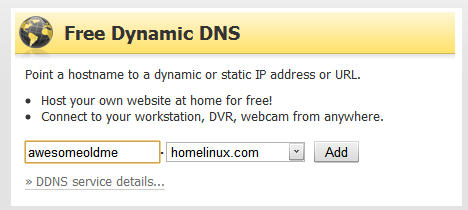
Koska olen Linux-harrastaja, valitsen ”homelinux.com”, mutta valinta on suurelta osin esteettinen - valitse vain jotain mitä muistat helposti.
Kun tilisi on määritetty, sinulla on käyttäjänimi ja salasana, joita voit käyttää palvelun käyttämiseen. Nyt sinun on määritettävä kotiverkkoasi ilmoittamaan IP-osoitteesi säännöllisesti DynDNS: lle.
Määritä reititin
Yksinkertaisin tapa tehdä tämä on määrittää reititin niin. Tämän tekeminen vaihtelee brändistäsi ja reitittimen mallista riippuen, mutta suurin osa prosessista kulkee noin:
1. Kirjoita reitittimen sisäinen IP-osoite verkkoselaimeen ja paina “tulla sisään.” Tämä tuo esiin reitittimen verkkopohjaisen kokoonpanon.
2. Etsi dynaaminen DNS-vaihtoehto ja kirjoita asetukset.
Linksys-reitittimessäni tämä kokoonpano näyttää noin:
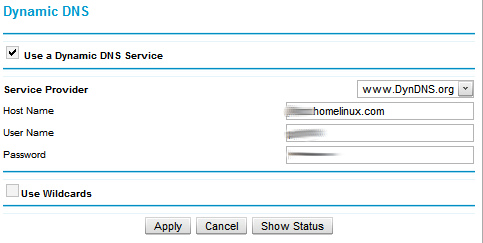
Yleensä kaikki reitittimen tarpeesi ovat DynDNS-käyttäjänimesi ja salasanasi, joten kirjoita ne ja sinulla on hyvä mennä.
3. Ota muutokset käyttöön. Tämä saattaa sammuttaa reitittimen väliaikaisesti, mutta käynnistä se vain uudelleen.
Reitittimen määrittäminen on selvästi yksinkertaisin tapa tehdä tämä, mutta jos sinulla ei ole reititintä tai jos reititin ei tue DynDNS: ää suoraan, voit Lataa ohjelmisto täältä joka voi ilmoittaa nykyisen IP-osoitteesi DynDNS: lle.
Portin uudelleenohjaus
Okei, joten sinulla on kuvitteellinen URL-osoitteesi nyt, mutta yrittäminen käyttää sitä yhteyden muodostamiseen tietokoneeseen muualta ei auta paljon, ellet määritä reititintä oikein.
Reitittimesi toimii pääasiassa palomuurina, koska kaikki saapuvat pyynnöt ohjataan siihen. Ellei reititin ole tarkalleen tietoinen siitä, mitä pyyntöjä aiotaan tehdä, se estää edelleen kaiken, mihin yrität muodostaa yhteyden verkon ulkopuolelta. Sieltä tulee satamansiirron taika.
Jos et tiedä mitä satama Avaa reitittimen portit ja niiden turvallisuusvaikutukset [Technology Explained] Lue lisää on paras analogia asunnonumerolle: jos IP-osoitteesi on kuin katuosoitteesi, porttinumerosi on kuin asuntonumerosi.
Jos ystäväsi tietää katuosoitteesi, mutta ei asunnon osoitetta, hänellä ei ole onnea löytää sinua. Samalla tavoin, jos muodostat yhteyden tietokoneeseesi muualta Internetistä, et voi kirjoittaa IP-osoitteesi: sinun on määritettävä, mihin porttiin yrität käyttää.
Esimerkiksi suosittu etäpöytäohjelmisto VNC käyttää oletusporttina 5900. Jos haluan muodostaa yhteyden tietokoneeseeni VNC: llä verkon ulkopuolelta - esimerkiksi verkkokahvilasta - minä Minun on varmistettava, että reitittimeni tietää välittää kaikki saapuvat pyynnöt porttiin 5900 haluamaasi tietokoneeseen kontrolli.
Tämän määrittäminen ei ole niin vaikeaa: se on melkein aina mahdollista reitittimen verkkopohjaisesta kokoonpanosta. Asetusnäyttö näyttää Netgear-reitittimelläni noin:
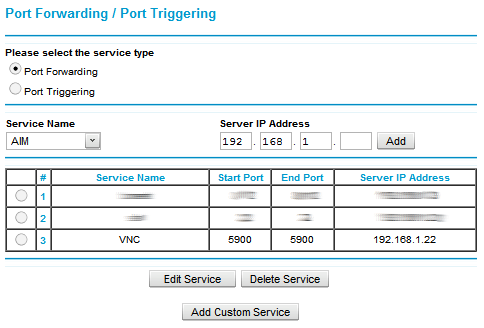
Yllä olevassa esimerkissä määritän VNC: n lähettämään edelleen mediakeskuksen tietokoneelleni. Kuten reitittimen määrittäminen DynDNS: n avulla, muista ottaa asetukset käyttöön, kun olet lisännyt uuden kokoonpanon.
Jos et ole varma, mitä porttia tietty ohjelma käyttää, voit joko etsiä kyseisen ohjelman kokoonpanosta vaihtoehdon muuttaa sitä tai etsiä ohjelman dokumentaatiota.
Vielä on enemmän: tietokoneesi palomuuri saattaa myös estää saapuvat pyynnöt, ellet ole määrittänyt palomuuria sallimaan yhteyksiä kyseiseen porttiin. Tarkista palomuurisi ohjeet, jos et ole varma miten se tehdään.
käyttötarkoitukset
VNC on vain yksi esimerkki ohjelmasta, jonka avulla voit tietysti käyttää tätä menetelmää. Jos määrität FTP tietokoneesi palvelimella, voit käyttää asiakirjojasi kaikkialta. Voit käyttää tätä menetelmää yhteyden muodostamiseen minkä tahansa ohjelman WebUI: hen, mukaan lukien bittorrent-asiakas Hukuttaa Deluge - mahtava, mutta huomaamaton monen alustan BitTorrent-asiakas Lue lisää .
Periaatteessa mikä tahansa, johon voit muodostaa yhteyden verkon sisällä, voidaan tehdä toimimaan Internetin kautta DynDNS: n kanssa, jos haluat määrittää sen.
Testaus
Asennuksen testaaminen on helppoa: soita ystävällesi ja katso, voiko hän muodostaa yhteyden tietokoneeseesi asettamasi ohjelmien avulla.
Vaihtoehtoisesti voit käyttää välityspalvelinta yhteyden muodostamiseen tietokoneeseen. Jos voit muodostaa yhteyden välityspalvelimen kautta, muodostat yhteyden verkon ulkopuolelta.
Määritä modeemi
Jotkut Internet-palveluntarjoajat - kuten Qwest Länsi-Yhdysvalloissa - tarjoavat modeemeja, jotka on tarkoitettu toimimaan langattomina reitittiminä, sekä modeemeja. Jos sinulla on tällainen modeemi, saatat huomata, että DynDNS ei toimi sinulle. Jos näin on, modeemi on määritettävä lähettämään kaikki pyynnöt reitittimellesi, josta portin edelleenlähetys voi tapahtua oikein.
Jos luulet tämän tapahtuvan sinulle, tutustu Internet-palveluntarjoajan verkkosivustoon tai soita heille. Todennäköisemmin kuin he eivät voi auttaa sinua.
johtopäätös
Käytän DynDNS-yhteyden muodostamista kotiverkkooni muualta, ja se toimii kuin viehätys. Toki kaiken asettaminen edellyttää, että opit jonkin verran verkottumistaitoja prosessissa, mutta jos luet MakeUseOfia, olet todennäköisesti joka tapauksessa rakastanut oppimista. Ja et koskaan tiedä milloin sellaiset taidot voivat olla hyödyllisiä.
Entä te kaverit? Käytätkö DynDNS: ää tai vastaavaa palvelua yhteyden muodostamiseen tietokoneeseen etäyhteydellä? Onko sinulla kysyttävää tämän kaiken asettamisesta? Kuten aina, keskustele vapaasti kaikista alla olevissa kommenteissa.
Justin Pot on teknologiatoimittaja, joka sijaitsee Portlandissa, Oregonissa. Hän rakastaa tekniikkaa, ihmisiä ja luontoa - ja yrittää nauttia kaikista kolmesta aina kun mahdollista. Voit keskustella Justinin kanssa Twitterissä heti.